Een livegebeurtenis bijwonen in Microsoft Teams
Belangrijk:
-
Livegebeurtenissen van Teams worden in september 2024 buiten gebruik gesteld en vervangen door gemeentehuizen. Ga aan de slag met het stadhuis in Teams voor verbeterde ervaringen met virtuele evenementen.
-
Zie Overstappen van Microsoft Teams-livegebeurtenissen naar gemeentehuizen voor meer informatie.
Als deelnemer aan een livegebeurtenis in Teams kunt u livegebeurtenissen watch en deelnemen aan de gemodereerde Q&A. U kunt geen audio of video delen. Zie Geluid delen vanaf uw computer in een Teams-vergadering of livegebeurtenis om problemen met een slechte audiokwaliteit of een laag volume op te lossen.
Overzicht

Bekijk deze video voor een overzicht van het bijwonen van een livegebeurtenis in Teams.
Voordat u een livegebeurtenis bekijkt
-
Zorg ervoor dat uw browser cookies van derden toestaat.
-
Zorg ervoor dat uw browser Microsoft Teams en Microsoft Azure Media Player ondersteunt.
Deelnemen aan de livegebeurtenis
Open de koppeling voor de livegebeurtenis om deel te nemen aan de gebeurtenis.
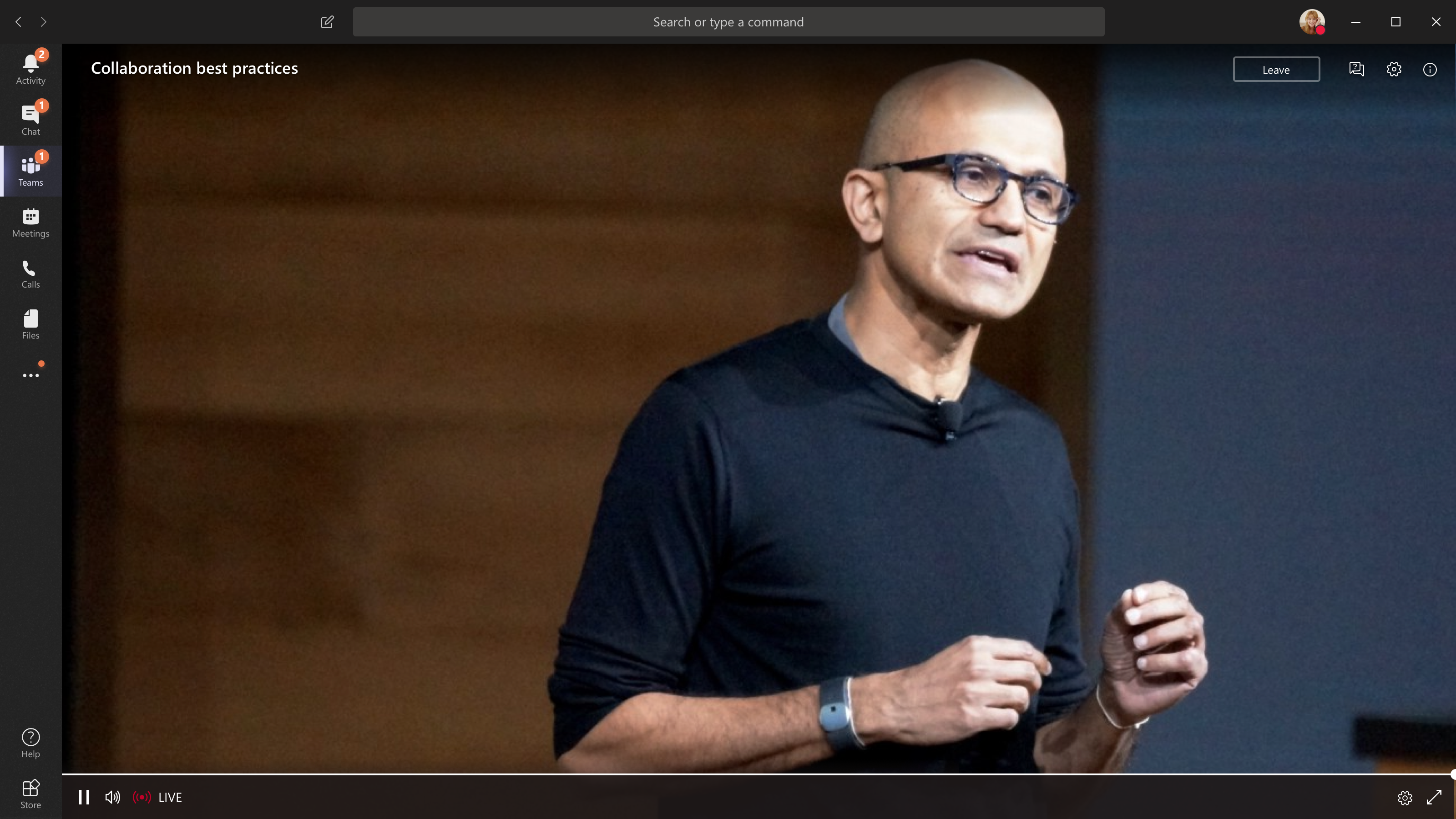
-
Als u de gebeurtenis vanuit Teams opent, neemt u deel aan de gebeurtenis in Teams.
Opmerking: Livegebeurtenissen maken nog geen gebruik van de apparaatvoorkeuren van Microsoft Teams. Gebruik de geluidsinstelling van uw besturingssysteem om uw luidspreker voor de livegebeurtenis te kiezen.
-
Als u de gebeurtenis vanuit Outlook opent, kunt u deelnemen vanaf het web of de gebeurtenis openen in Teams.
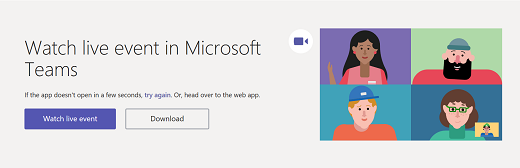
-
Als de livegebeurtenis nog niet is begonnen, ziet u het bericht 'De livegebeurtenis is nog niet begonnen'.
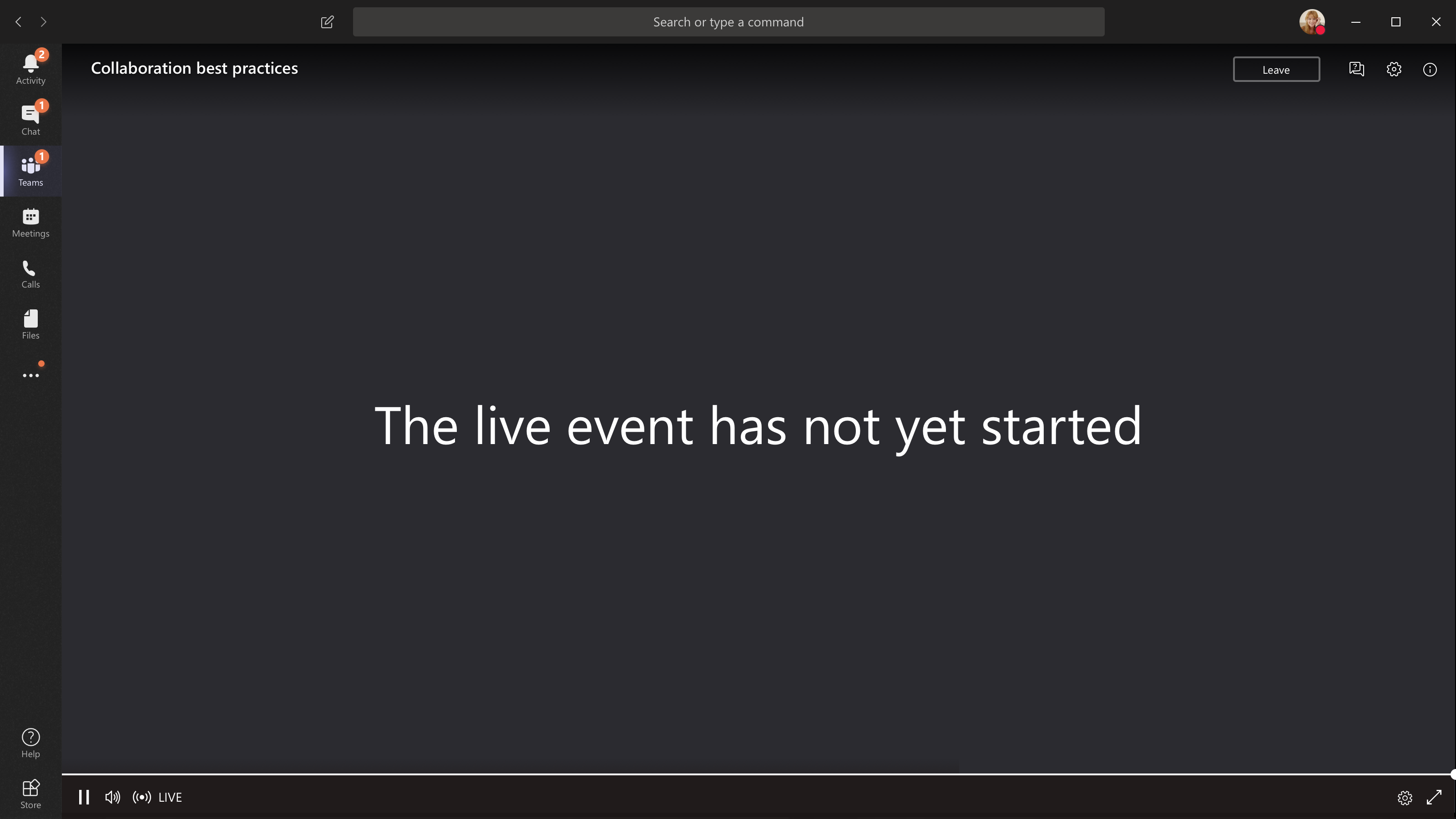
-
Voor livegebeurtenissen die openbaar zijn:
-
Als u al bent aangemeld bij Teams, neemt u deel als geverifieerde gebruiker.
-
Als u niet bent aangemeld bij Teams, neemt u anoniem deel op het web.
-
-
Als u de livegebeurtenis op het web bijwoont, gebruikt u een webbrowser met een mediabronextensie (MSE), zoals Chrome, Firefox, Edge of Safari.
Opmerking: Als de livegebeurtenis in een lage resolutie begint, moet u deze mogelijk handmatig opnieuw instellen op een hogere resolutie.
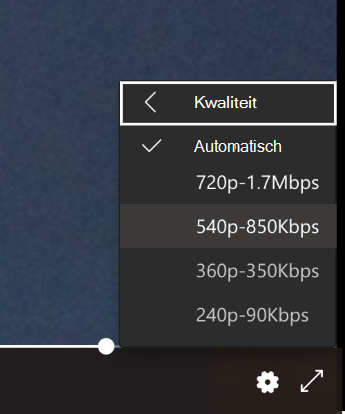
Een vraag stellen in een livegebeurtenis
Als deelnemer kunt u vragen stellen in de Q&A zodra u deelneemt aan de gebeurtenis, zelfs als de gebeurtenis nog niet is gestart. Als de gebeurtenis een Q&A bevat, wordt het deelvenster Q&A geopend wanneer u deelneemt. Zie Deelnemen aan een Q&A aan een livegebeurtenis in Teams voor meer informatie.
Deelnemen aan een livegebeurtenis vanuit een Microsoft Teams-ruimte
Als u bent uitgenodigd voor een livegebeurtenis, kunt u deelnemen vanuit een Microsoft Teams-ruimte (MTR) via de koppeling voor deelname aan een gebeurtenis.
Ga als volgende te werk om deel te nemen aan livegebeurtenissen vanuit een MTR:
-
Ga naar uw Teams-agenda.
-
Selecteer +Nieuwe vergadering.
-
Voeg in Vereiste deelnemers toevoegen de MTR toe van waaruit u wilt deelnemen.
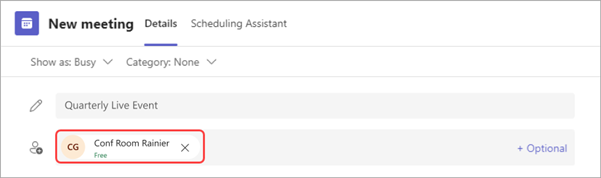
-
Kopieer de koppeling naar de livegebeurtenis van Teams uit de uitnodiging voor de gebeurtenis en plak deze in Locatie.
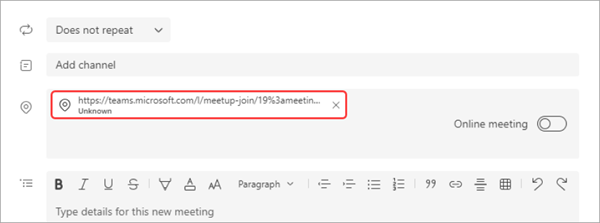
-
Selecteer Opslaan om de uitnodiging te verzenden. De MTR die u hebt uitgenodigd, moet de uitnodiging ontvangen en een knop Deelnemen weergeven.
-
Selecteer Deelnemen op het Windows-apparaat in de MTR.
Een vraag stellen in een livegebeurtenis
Als deelnemer kunt u vragen stellen in de Q&A zodra u deelneemt aan de gebeurtenis, zelfs als de gebeurtenis nog niet is gestart. Als de gebeurtenis een Q&A bevat, wordt het deelvenster Q&A geopend wanneer u deelneemt. Zie Deelnemen aan een Q&A aan een livegebeurtenis in Teams voor meer informatie.
Bijschriften inschakelen tijdens de livegebeurtenis
Als u live bijschriften en ondertitels wilt inschakelen, selecteert u Bijschriften/ondertitels op
Bekijk de livegebeurtenis later
Zodra de livegebeurtenis voorbij is, kunt u de opname nog steeds watch via dezelfde koppeling, als de organisator ervoor heeft gekozen om de opname beschikbaar te maken.
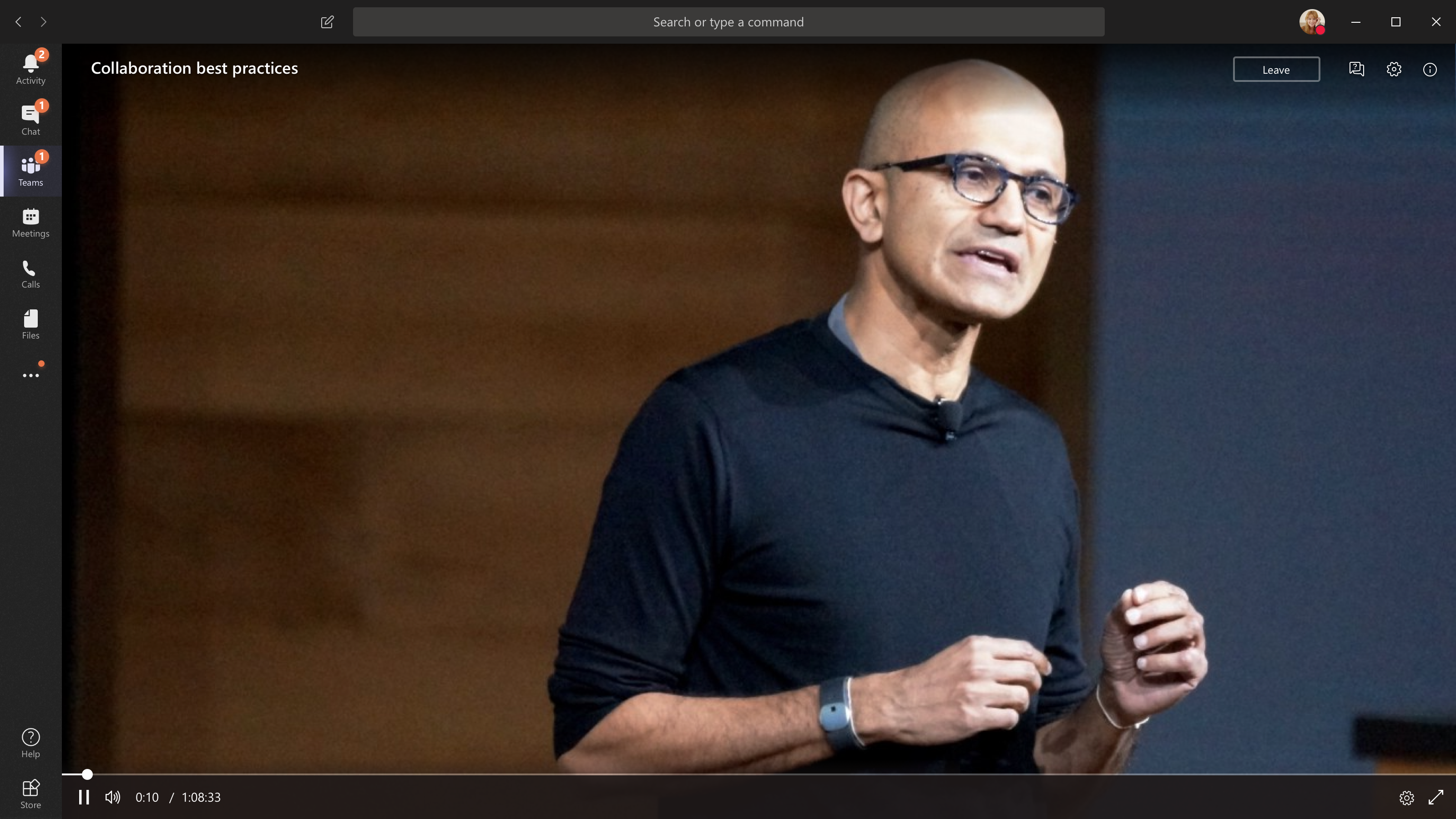
Hulp nodig bij uw evenementen?
Met het Microsoft 365 Live Event Assistance Program (LEAP) kunt u meer vertrouwd raken met het instellen en uitvoeren van een evenement, webinar of grote vergadering en tijdens het evenement beschikbaar zijn om u te helpen als er vragen of problemen zijn.
Tijdens de preview is het ondersteuningsprogramma gratis voor klanten die Teams, Stream of Yammer gebruiken om hun gebeurtenissen te leveren. Meld u nu aan om aan de slag te gaan.
Wil je meer weten?
Overzicht van livegebeurtenissen in Teams
Een livegebeurtenis produceren










